Windows Store neu installieren - so geht's
Sie möchten den Windows Store auf Ihrem Computer neu installieren? Wir zeigen Ihnen, wie das geht.
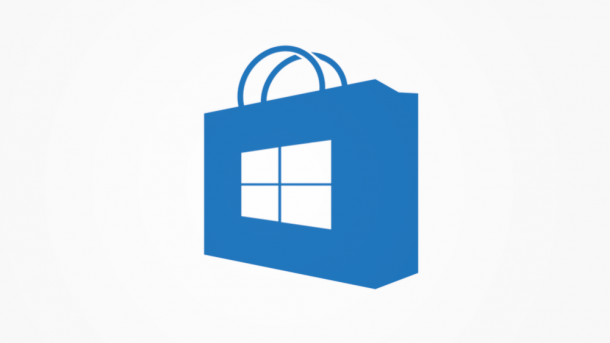
- Cornelia Möhring
Funktioniert der von Microsoft bereitgestellte Windows Store auf Ihrem Computer nicht richtig, ist das ärgerlich. Um den Store zu reparieren, sollten Sie die App neu installieren. Dies geht leider nicht über die normale App-Übersicht, sondern muss manuell mit einigen PowerShell-Befehlen geschehen.
Hinweis: Dieser Tipp funktioniert nur, wenn die Store-App im Vorfeld nicht vollständig aus Windows entfernt wurde. Die komplette Deinstallation des Stores wird von Microsoft nicht unterstützt.
Videos by heise
App "Windows Store" neu aufsetzen
- Geben Sie im Windows-Menü "PowerShell" ein und klicken Sie mit der rechten Maustaste auf das entsprechende Ergebnis.
- Wählen Sie "Als Administrator ausführen" aus und bestätigen Sie dies ggf. durch Eingabe eines Passworts.
- Jetzt müssen Sie den folgenden Befehl eingeben und mit [Enter] bestätigen:
Get-Appxpackage -Allusers - Nun wird Ihnen eine komplette Liste aller installierten Apps und Programme angezeigt. Relativ weit unten sehen Sie die Windows-Store-App.
- Kopieren Sie den Wert nach der Bezeichnung "PackageFullName".
- Geben Sie jetzt den folgenden Befehl ein und bestätigen Sie erneut mit [Enter]:
Add-AppxPackage -register "C:\Program Files\WindowsApps\[XXX]\AppxManifest.xml" -DisableDevelopmentMode - Anstelle von
[XXX]eben Sie den vorher gespeicherten Wert hinter "PackageFullName" ein. Jetzt wird der Windows Store komplett neu installiert und funktioniert danach hoffentlich wieder wie er soll. Sie müssen den PC ggf. neu starten.
(como)